Fail Pengurus Penapis atau fltmgr.sys bertanggungjawab untuk memastikan bahawa semua fail yang disimpan dalam cakera keras pengguna berada di lokasi masing-masing. Kesalahan Skrin Biru PENGECUALIAN PERKHIDMATAN SISTEM (fltmgr.sys) disebabkan oleh kesalahan dengan pemandu yang bertanggungjawab untuk membolehkan komunikasi antara perkakasan dan komputer. Ini bermaksud bahawa pemacu ini membenarkan akses langsung ke perkakasan dalaman dari CPU itu sendiri. Bagi mereka yang ingin tahu, fltmgr.sys terletak di pemacu C: \ Windows \ System32 \.

Berkali-kali, BSOD berlaku kerana kesalahan dalam fail ini seperti yang disebutkan di atas. Tetapi ada kalanya anda tidak dapat log masuk ke komputer anda setelah menghidupkan semula kerana kesalahan ini. Oleh itu, kita akan merangkumi senario ini juga.
SISTEM_SERVICE_EXCEPTION (fltmgr.sys) Ralat Skrin Biru
Kami akan merangkumi empat kaedah utama dengan mana kami akan berusaha menyelesaikan masalahnya. Walau bagaimanapun, selalu disarankan untuk membuat Titik Pemulihan Sistem pada komputer anda. Juga, untuk melakukan semua pembaikan ini, kami mengesyorkan agar anda memasuki Safe Mode terlebih dahulu. Setelah anda masuk ke Safe Mode, ikuti kaedah ini satu persatu.
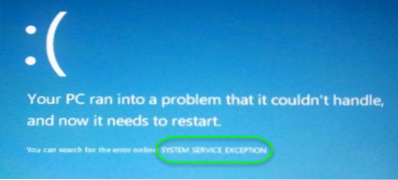
1] Jalankan Kemas kini Windows
Sejak sumber fltmgr ini.fail sys adalah Microsoft; anda mungkin mahu menjalankan Kemas kini Windows dan melihat apakah ia menyelesaikan masalah tersebut.
2] Jalankan sfc / scannow
Sekarang, tekan WINKEY + X kombo butang atau klik kanan pada butang Mula dan klik Arahan Perintah (Pentadbir) atau cari sahaja cmd di kotak carian Cortana, klik kanan pada ikon Prompt Perintah dan klik Jalankan sebagai Pentadbir. Klik pada Ya untuk arahan UAC atau Kawalan Akaun Pengguna yang anda dapat. Kemudian, tetingkap Prompt Perintah akhirnya akan terbuka.
Selepas itu, taipkan arahan berikut,
sfc / scannow
Dan kemudian memukul Masukkan.
Biarkan ia mengimbas keseluruhan pemacu untuk sebarang kesilapan dan kemudian But semula komputer anda untuk memeriksa sama ada ia telah membetulkan Ralat Kematian Skrin Biru.
3] Jalankan Penyelesai Masalah Skrin Biru
Anda juga boleh menjalankan Penyelesai Masalah Skrin Biru. Penyelesai Masalah terbina dalam mudah dijalankan dan memperbaiki BSOD secara automatik. Penyelesai Masalah Skrin Biru Windows 10 dalam talian dari Microsoft adalah penyihir yang bertujuan untuk membantu pengguna baru memperbaiki Kesalahan Berhenti mereka. Ia menawarkan pautan berguna sepanjang perjalanan.
4] Memeriksa perkakasan untuk masalah fizikal
Kadang kala, perkakasan yang rosak juga boleh menyebabkan pemacu perisian tidak berfungsi dengan baik. Kami mengesyorkan memeriksa komponen dalaman CPU untuk sebarang masalah. Masalah-masalah ini tidak hanya disebabkan apabila peranti mengalami kerosakan fizikal tetapi juga boleh disebabkan oleh turun naik voltan dan litar pintas.
Anda mungkin juga mahu menjalankan ChkDsk. Anda boleh menjalankan perintah seperti berikut untuk memeriksa dan memperbaiki kesalahan cakera pada pemacu C anda:
chkdsk c: / f / r
Semua yang terbaik!

 Phenquestions
Phenquestions


